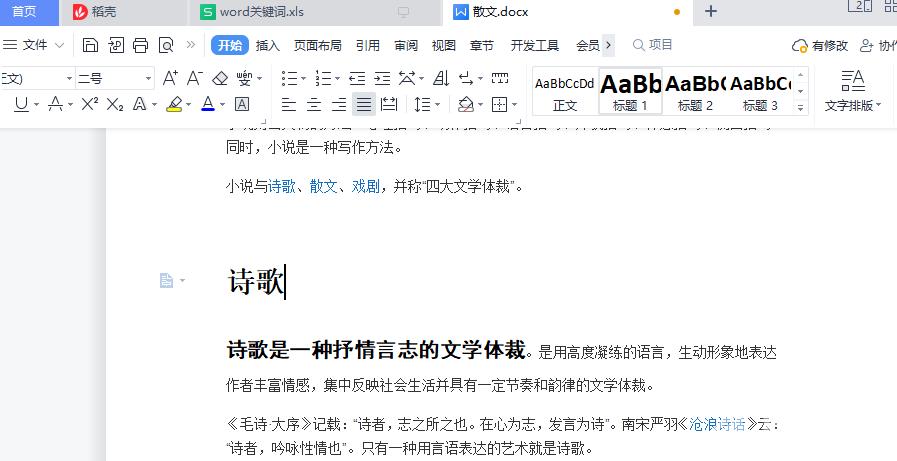WPS段落前的黑点怎么去掉?有些用户在编辑文档的时候,段落前面出现了一个黑色的圆点,许多用户在删除的时候就会连带段落内容一并删除,因此想要知道去除的方法,关于这个问题
WPS段落前的黑点怎么去掉?有些用户在编辑文档的时候,段落前面出现了一个黑色的圆点,许多用户在删除的时候就会连带段落内容一并删除,因此想要知道去除的方法,关于这个问题,今日的软件教程就来为广大用户们进行解答,一起来了解看看吧。
WPS段落前的黑点怎么去掉
1、第一步,我们先打开WPS然后新建或直接打开一个文档,在文档页面中,我们点击Ctrl+A的组合键,将文章进行全选。
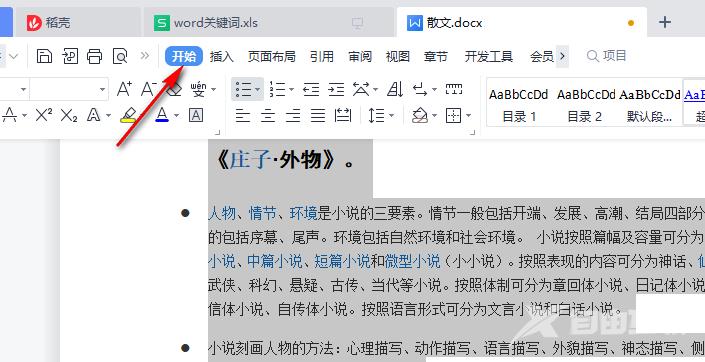
2、第二步,接着我们在工具栏中找到开始选项,点击打开该选项。
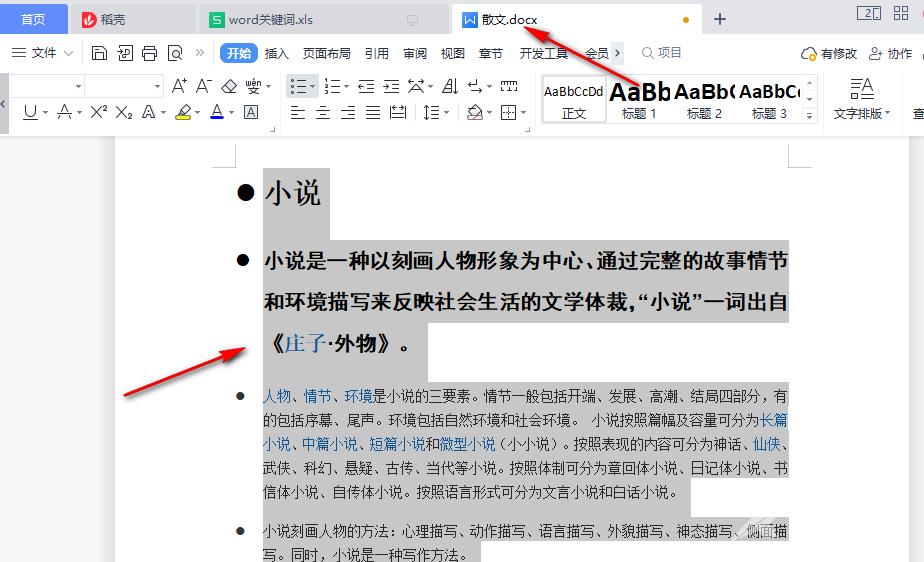
3、第三步,打开开始工具栏之后我们在其子工具栏中找到项目符号选项,点击打开该选项右侧的箭头图标。
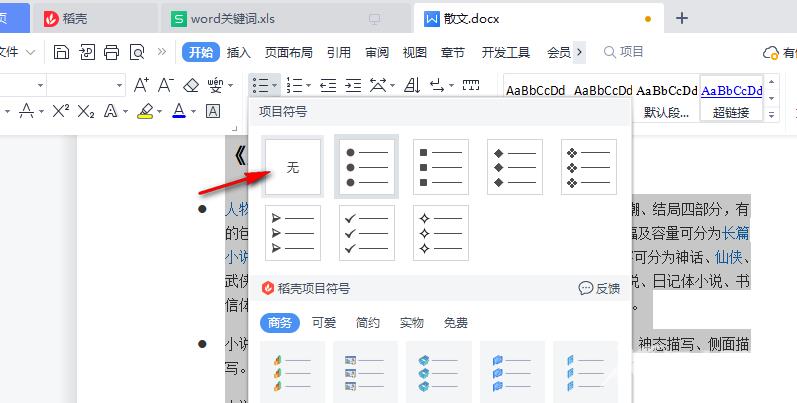
4、第四步,接着我们在下拉列表中点击选择无即可。
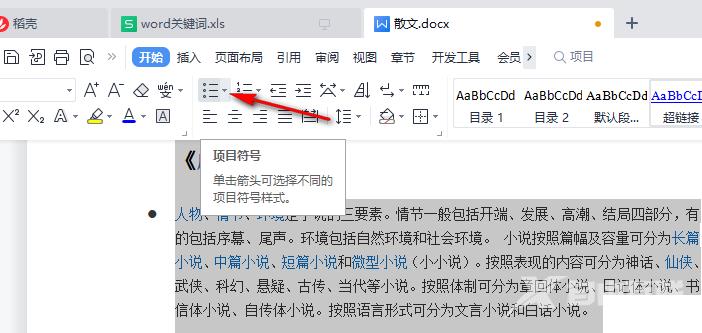
5、第五步,将项目符号改为无之后我们文章中的黑点就消除干净了。